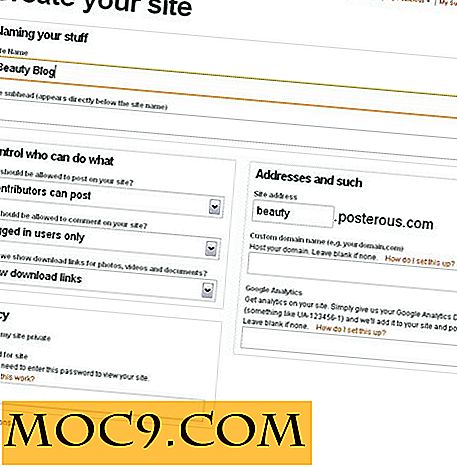Hỏi chuyên gia Windows - Tuần 4
Chào mọi người! Tuần này, chúng tôi không có nhiều câu hỏi, nhưng dù sao thì họ vẫn tốt. Trong "Hỏi một chuyên gia Windows", bạn có cơ hội để có một câu hỏi của bạn phân tích bởi một chuyên gia Windows cư trú và trả lời ở đây mỗi thứ tư. Hôm nay, chúng ta sẽ cố gắng trả lời một vài câu hỏi phức tạp đã được gửi qua hộp thư đến của chúng tôi. Để gửi câu hỏi đến Chuyên gia Windows của MTE, hãy nhấp vào nút “Hỏi chuyên gia của chúng tôi ngay bây giờ!” Ở phía bên phải của màn hình bên dưới thanh tìm kiếm. Nó rõ ràng như ngày. Bạn không thể bỏ lỡ nó!
Lời nhắc trước câu hỏi trả lời
Hãy nhớ đề cập đến càng nhiều chi tiết liên quan đến câu hỏi càng tốt, chẳng hạn như phần cứng bạn đang sử dụng, phiên bản Windows của bạn và một vài yếu tố có thể giúp thu hẹp câu trả lời để giữ cho câu trả lời ngắn gọn và ngọt ngào. Như một tùy chọn, nếu bạn sử dụng Windows 7, bạn có thể muốn thử các bước ghi vấn đề có trong hệ điều hành. Nếu bạn không biết cách tiếp cận nó, hãy đọc về nó ở đây. OK, vì vậy, hãy xem các câu hỏi!
Hỏi: Máy tính của tôi đang nói thông báo “Internet không khả dụng” sau bốn năm sử dụng thẻ không dây của tôi một cách hoàn hảo. Chuyện gì vậy?
Đáp: Đánh giá bằng cách bạn đã hình thành câu hỏi trong email gốc, tôi cho rằng bạn đang sử dụng thẻ Internet không dây 2G, 3G hoặc 4G hoạt động trên tần số vô tuyến ăng-ten di động. Điều đó nói rằng, bốn năm là một tuổi thọ dài cho một thẻ sử dụng nặng. Tôi thấy một trong hai khả năng ở đây - một trong số đó liên quan đến việc bắn phá một số tiền mặt và một số khác có liên quan đến việc thử một khu vực khác.
- Thẻ không dây bị chết - Có một khả năng khác biệt là chuông đã thu phí trên thẻ không dây của bạn sau khi sử dụng tất cả. Bạn đang may mắn nếu thẻ của bạn vẫn đang được bảo hành, nhưng tôi nghi ngờ nó sẽ là sau bốn năm. Nó không đau để thử. Thiết bị mạng luôn luôn chết vì những sai sót trong thiết kế của họ. Nó xảy ra ngay cả với các thiết bị tốt nhất.
- Tín hiệu bị mất ăng-ten - Khi ăng-ten của nhà cung cấp mất tín hiệu, điều đó thường có nghĩa là bạn không có cách nào kết nối Internet từ thẻ không dây trừ khi bạn thử thực hiện nó ở một vị trí khác. Điều này có thể xảy ra vì một số lý do: ăng-ten bị hỏng hóc, liên kết hỏng hóc với bộ lặp trong vùng khác, ăng-ten bị hỏng hoặc sửa chữa và nâng cấp.
Đề xuất của tôi: Thử sử dụng thẻ không dây của bạn ở một khu vực khác. Nếu nó không hoạt động, thẻ có thể là xấu. Hãy thử sử dụng thẻ của người khác trong một khu vực khác, và nếu điều đó không hoạt động, kết nối PCMCIA / USB của máy tính của bạn đang gặp sự cố và cả thẻ cũng như ăng-ten bạn nhận Internet đều không có vấn đề.
Hỏi: Tôi vừa phân vùng máy tính xách tay mới của mình để bao gồm hai hệ điều hành. Khi tôi khởi động trên Windows, tôi ngay lập tức nhận được thông báo có nội dung “L ERI: F3-100-0008”.
A: Cái này thật khó! Tôi đã xem qua mã lỗi của Microsoft và tìm thấy zilch. Có vẻ như bạn phải làm với máy tính xách tay bạn đang sử dụng. Bạn có thể sử dụng một vệ tinh Toshiba, trong đó có phân vùng độc quyền ẩn trong ổ đĩa cứng mà chức năng chủ yếu là phân vùng phục hồi. Bạn không nên cài đặt một hệ điều hành mới trên các loại máy tính xách tay này, bởi vì bạn có nguy cơ mất tất cả mọi thứ cho lỗi gây phiền nhiễu này. Tôi hy vọng rằng bạn không chỉ săn tìm phân vùng đó và xóa nó. Máy tính xách tay của bạn có thể có một thủ tục khởi động cứng có dây vào nó mà phụ thuộc vào phân vùng ẩn đó. Nếu bạn không xóa phân vùng, đặt cược tốt nhất của bạn là khôi phục hệ thống theo cách của nó. Xem qua hướng dẫn sử dụng máy tính xách tay của bạn để biết thông tin khôi phục này. Trên một lưu ý khác, nếu tất cả những điều đó không hoạt động, ổ đĩa cứng của bạn phải đã bị hư hỏng, nơi bạn hiện đang có phân vùng Windows, đánh giá theo phân loại của lỗi. Chúc may mắn!
Hỏi: Tôi đang sử dụng Windows 7 Home Basic và không thể thay đổi hình nền của mình. Làm thế nào để tôi làm điều này?
A: Bạn có chắc là bạn đang sử dụng Windows 7 HB? Tôi nghe nói về vấn đề này xảy ra trong Starter. Để thay đổi nền màn hình của bạn trong Windows 7 Home Basic, hãy nhấp vào menu “Bắt đầu” và nhấp vào “Bảng điều khiển”. Trong hộp tìm kiếm ở góc trên bên phải, nhập “nền màn hình”. Bạn sẽ thấy một tùy chọn cho phép bạn thay đổi nền, dưới dạng một liên kết. Click vào nó và tận hưởng!
Trong trường hợp không hoạt động, bạn đang sử dụng Windows 7 Starter, không cho phép thay đổi nền. Có một cách giải quyết cho điều này, mặc dù, và tôi sẽ để cho bạn ở trên bí mật:
- Tải xuống và cài đặt Stardock My Colors. Đừng chạy nó!
- Đi tới trình đơn “Bắt đầu” của bạn, nhấp vào “Ảnh” và điều hướng đến “Ảnh mẫu”. Đổ hình nền bạn muốn vào đây.
- Chạy Stardock Màu của tôi.
- Chọn một chủ đề trong ứng dụng không phải là Windows Aero. Chọn chủ đề Aero được sử dụng đơn giản để hoàn nguyên bất kỳ cài đặt nào và đưa bạn trở lại không có khả năng thay đổi hình nền.
- Nhấp vào "Hình nền" trong ứng dụng.
- Chọn hình nền bạn vừa di chuyển và nhấp vào “Áp dụng”. Bây giờ bạn có một hình nền hoàn toàn mới trên Windows 7 Starter!
Q: Tôi thấy một biểu tượng ổ khóa với chữ "A" trên nó tất cả các thời gian và nó nhận được gây phiền nhiễu. Làm thế nào để loại bỏ nó?
A: Tôi giả sử bạn thấy một cái gì đó như thế này: 
Vâng, biểu tượng nhỏ xuất hiện vì các thuộc tính hiển thị tùy chỉnh được đặt bởi phần mềm sở hữu độc quyền được cài đặt trên máy của bạn để giao tiếp với bàn phím của bạn. Nó xuất hiện khi bạn nhấn phím “Caps Lock”. Để loại bỏ điều này:
- Nhấp chuột phải vào vùng trống trên màn hình của bạn và nhấp vào “Độ phân giải màn hình”.
- Nhấp vào liên kết “Cài đặt nâng cao”.
- Nhấp vào tab “Hiển thị trên màn hình”. Điều này thường sẽ là tên của tab.
- Nhấp vào “Hiển thị chỉ báo trong vài giây” nếu bạn muốn chỉ báo “Caps Lock” chỉ xuất hiện trong một khoảng thời gian ngắn. Nếu bạn xem xét sự bất tiện này và muốn xóa hoàn toàn biểu tượng, hãy loại bỏ hộp kiểm bên cạnh “Bật hiển thị trên màn hình”.
- Nhấp vào “OK.” Biểu tượng sẽ hoạt động bình thường ngay bây giờ.
Nếu bạn tiếp tục gặp sự cố, hãy để lại nhận xét về bài viết này và tôi sẽ cố hết sức để khắc phục sự cố với bạn.
Đó là tất cả, Folks!
Chúng tôi sẽ kiên nhẫn chờ đợi bất kỳ câu hỏi mới nào. Vui lòng để lại nhận xét bên dưới nếu bạn có bất cứ điều gì để nói về các câu hỏi hiện tại trong bài viết này. Đối với các bản gửi mới, đừng quên sử dụng biểu mẫu liên hệ được liên kết trên trang đầu bên cạnh quảng cáo biểu ngữ trên cùng.